SELECTTYPEの予約システムでは説明会・セミナーや、塾・教室などの授業運営に最適な「イベント受付タイプ」の予約フォームがあります。
この「イベント受付タイプ」の予約フォームでは、各予約受付枠に画像ギャラリーを登録することが可能です。
その予約受付枠で開催するセミナー・イベントや授業内容にマッチした画像をギャラリーとして登録すると、参加者に様子が伝わってとても親切です。
このブログエントリーでは、予約フォームの予約受付枠に画像ギャラリーを登録する方法をご案内します。
ログインしたらページ上部ヘッダーより「予約フォーム」→「共通設定」をクリックします。
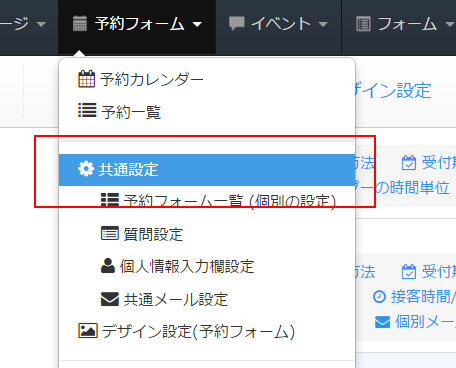
次に表示された予約フォーム共通設定画面で、ページ上部「予約フォーム管理ヘッダー」より「共通設定」をクリックします。
予約フォームリストが表示されますので、画像ギャラリーを設定したい予約受付枠が所属する予約フォームをクリックします。
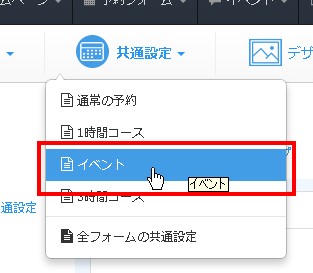
指定した予約フォームの詳細設定画面が表示されました。
目的の予約受付枠「受付日時」あるいは「繰返しルール」の編集ボタンをクリックしましょう。
※ もちろん受付枠の新規作成時にも画像ギャラリー登録は可能です。
サンプルでは、繰返しルールに画像ギャラリーを登録していきます。
編集モーダルの右下部に画像ギャラリー指定欄があります。
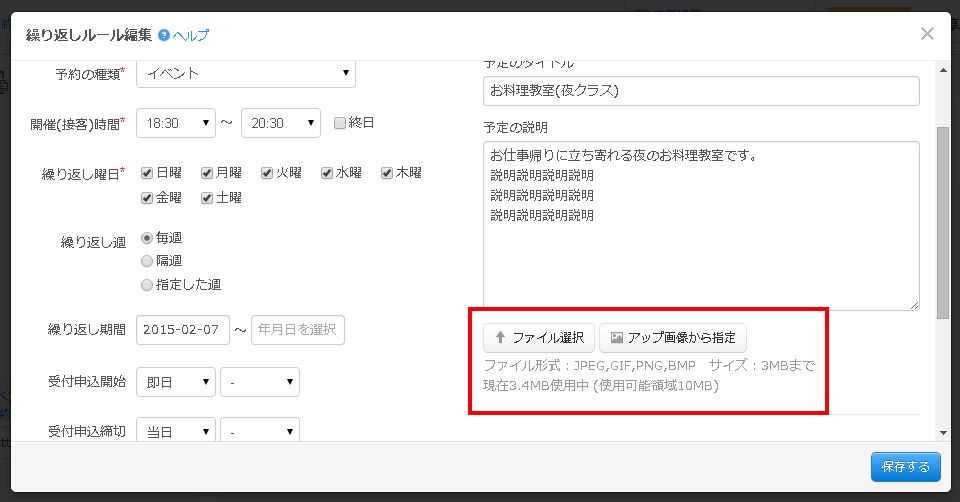
お手持ちの画像をアップロードしましょう。
(すでにアップローダーにアップしている画像を指定することも可能です)
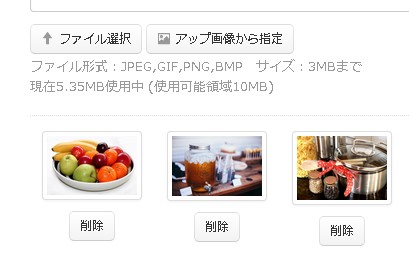
画像ギャラリーに使用する画像を指定し終えたら保存してデータを反映させます。
こちらが予約フォーム側の様子です。
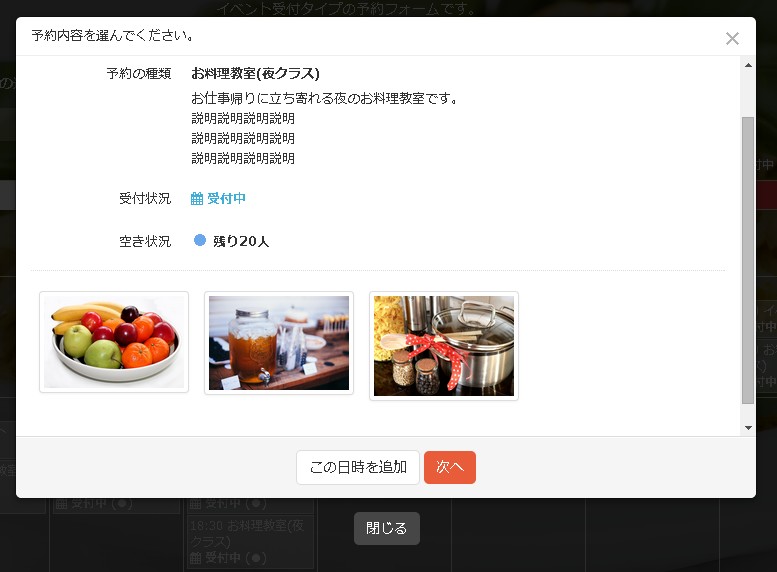
画像ギャラリーが表示されています。
この予約枠は料理教室の例ですが、授業内容の雰囲気が伝わる画像があるだけでぐっとそのイベントのイメージが湧くようです。
SELECTTYPEの予約システムでは、このように予約フォーム内の各受付枠ごとに画像ギャラリーを設置することが可能です。
その受付枠に関する、お客様が参加したくなるような楽しい画像を選んで掲載出来ます。
ぜひ画像ギャラリー機能を使って、閲覧者が参加して見たくなるようなイベントの様子を伝えましょう。
SELECT!: 無料でWEBサイト/予約フォーム作成/アンケート作成/診断テスト,心理テスト作成